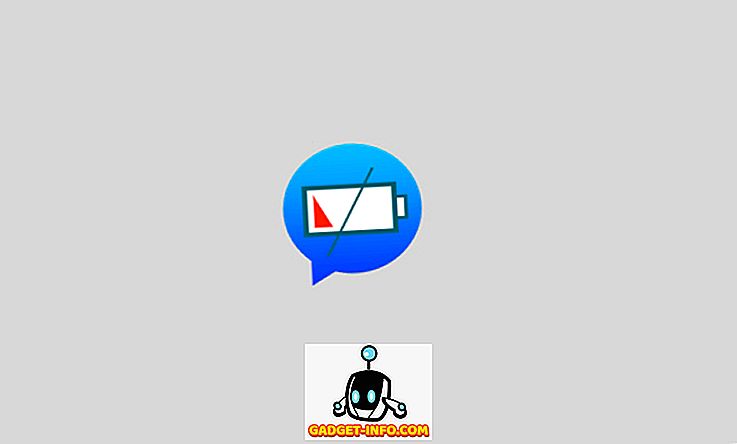A webhely a népszerűségét tekintve a dombon haladhat, de nem tagadható, hogy a szolgáltatás rendelkezik a legjobb kamera lencsével vagy arcszűrőkkel bármely alkalmazásban, időszakban. A szűrők nemcsak jól néznek ki, hanem minden szűrő is egyedülálló módon reagál a felhasználó arcreakciójára, ami szórakoztatóvá teszi őket. Eddig a fényképezőgép lencséi csak az Android és az iPhones webhelyen érhetők el, de most már a Mac és a Windows gépeken is használhatja a lencséket. Ebben a cikkben megmutatjuk, hogyan használhatja a (z) "" új, új fényképezőgép objektívalkalmazását Mac és Windows eszközökön:
A Camera Camera lencse használata Mac és Windows rendszeren
Ahhoz, hogy az asztali fényképezőgép lencséit használhassuk (mind Mac, mind a Windows), a termék új Snap Camera alkalmazását segítjük, melyet a cég csendben megjelent néhány nappal vissza. A Snap Camera alkalmazás legjobb része az, hogy közvetlenül integrálható a különböző szolgáltatásokkal, amelyek lehetővé teszik, hogy ezeket a lencséket sok helyen használhassa. Például jelenleg használhatja a (z) a (z) a fényképezőgép lencséit, miközben a Twitch játékokat közvetíti, vagy videohívásokat kezdeményez a barátaival.
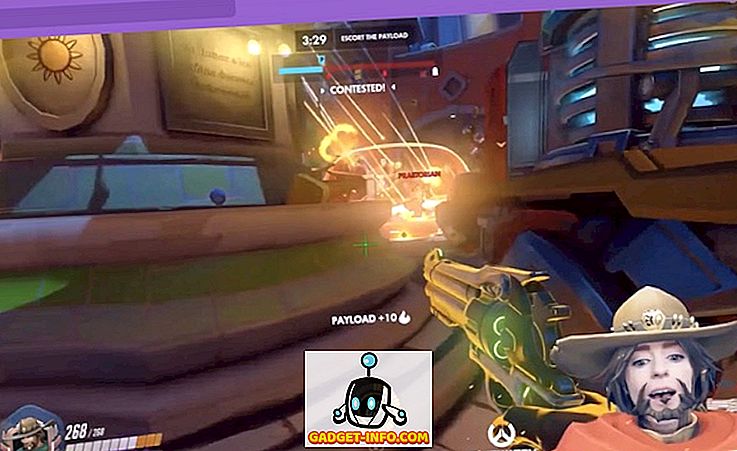
Ne feledje, hogy bár a 2016-os MacBook Pro-t a funkció bemutatásához használom, ezt bármelyik asztalon használhatja, amely megfelel a következő hardverkövetelményeknek:
- Operációs rendszer: Windows 10 (64 bites); MacOS 10.11+
- Hardver: Minimális Intel Core i3 2, 5 GHz vagy AMD Phenom II 2, 6 GHz, 4 GB RAM; Intel HD Graphics 4000 / Nvidia GeForce 710 / AMD Radeon HD 6450; 1280 × 768 vagy nagyobb felbontás.
Ezzel elmondható, nézzük meg, hogyan használhatja ezt a funkciót az asztalon:
A Camera Camera Lens lépésről lépésre útmutató
- Először kattintson az alábbi linkre a Snap Camera alkalmazás letöltéséhez és telepítéséhez. Ehhez először kattintson az alábbi képen a sárga színnel jelölt letöltési gombra .
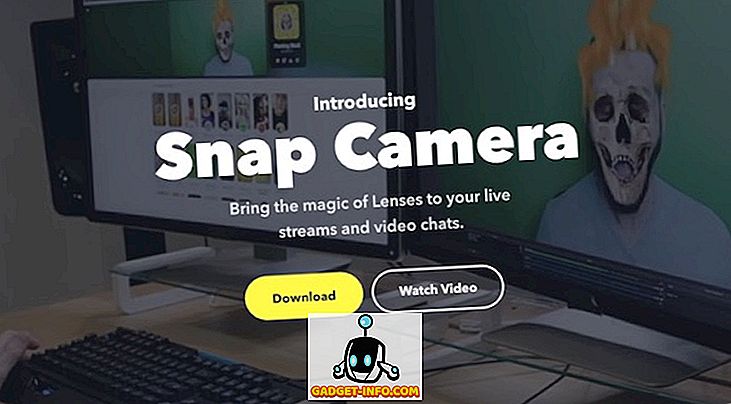
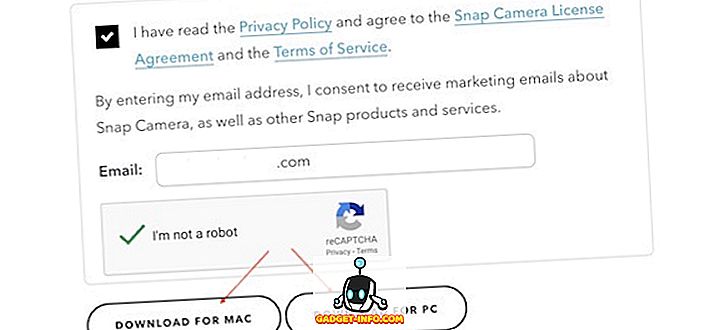
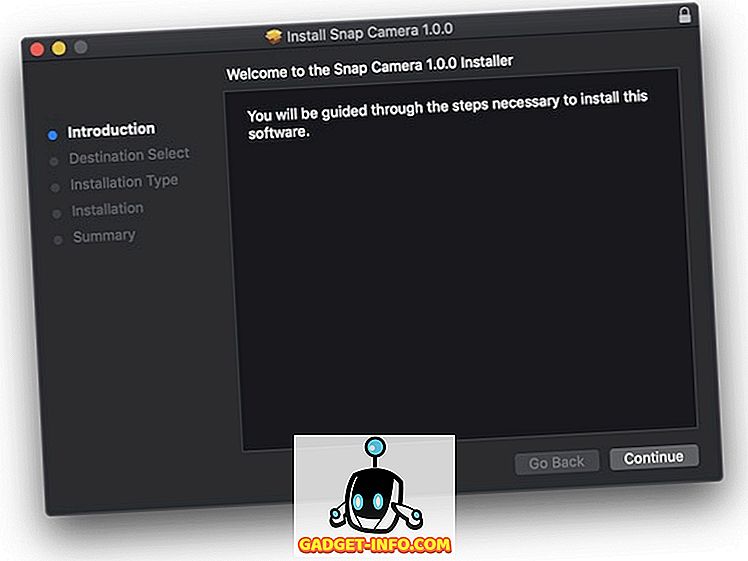
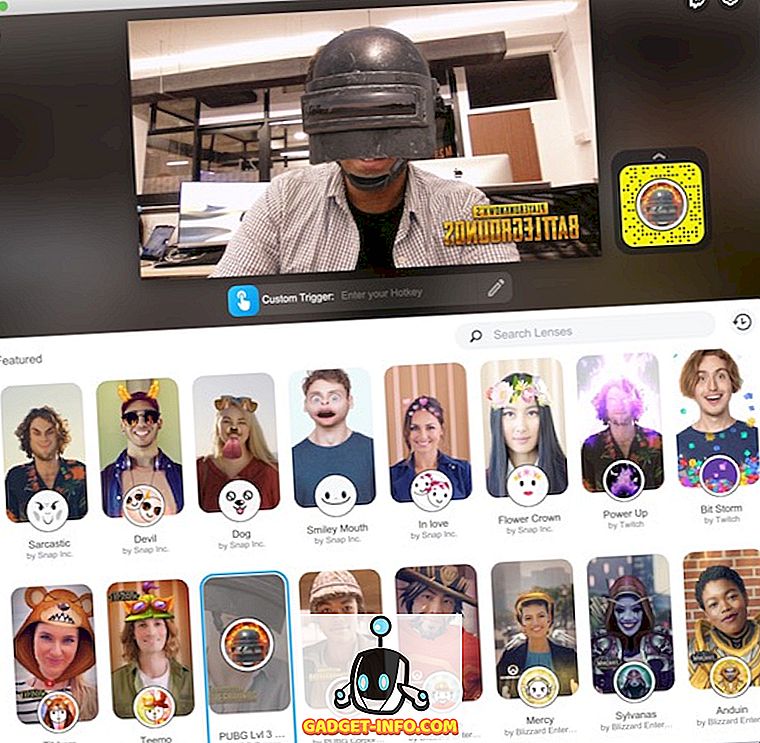
Snap objektívek használata harmadik féltől származó alkalmazásokban
A Snap kamera lencsék használata nagyon jó az alkalmazásban, de egyáltalán nem szolgál semmilyen célt. Ha valóban szeretné használni ezeket a lencséket , akkor a Snap objektíveket harmadik féltől származó alkalmazásokkal, például az OBS, a Twitch vagy a Skype alkalmazással kell integrálnia . Például használhat egy Snap Lens-t, miközben videohívásokat kezdeményez a Skype-on, vagy élő közvetítéssel a Twitch-en. Ez nagyon könnyű beállítani, és megmutatom, hogyan használjuk a Skype-t példaként.
- Először indítsa el a Snap Camera alkalmazást, és válassza ki a használni kívánt objektívet. Itt ugyanazt a PUBG objektívet fogjuk használni. Most indítsa el a Skype alkalmazást, és nyissa meg a beállításokat .
- A beállítások panelen kattintson az Audió és videó részre, majd kattintson a jobb felső legördülő menüre.
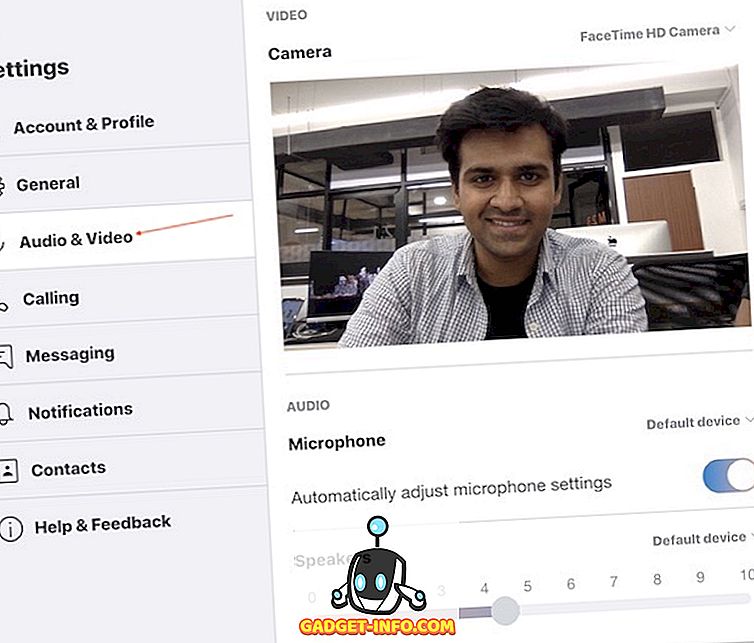
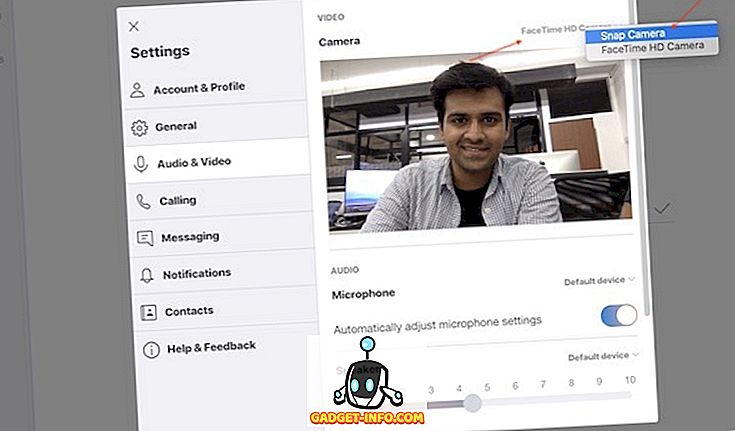
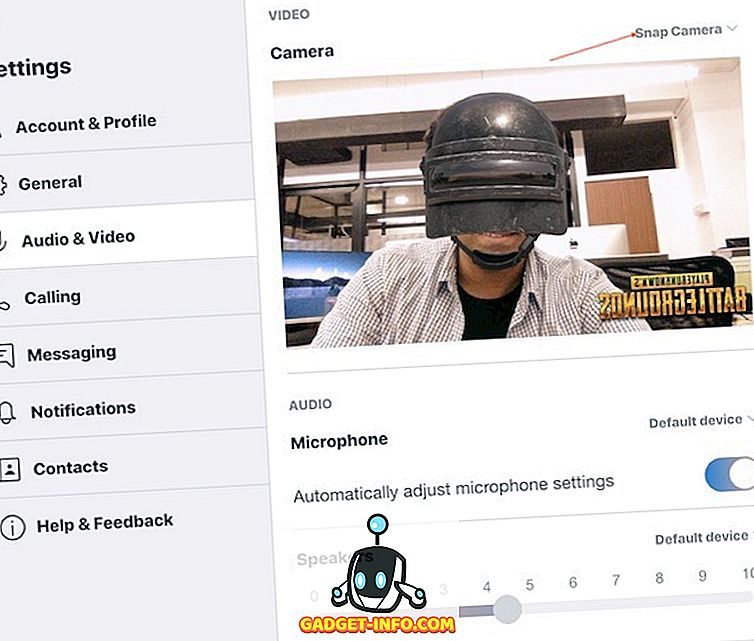
Használja a Snap objektíveket a videohívás vagy a streaming játékok során
Mint látható, a Snap lencsék nagyon szórakoztatóak lehetnek, ha konfigurálják őket. Különösen hasznosnak találom őket a streaming játékokban, mivel játékspecifikus lencséket használhat a nézői élmény fokozásához. Összességében nagyon tetszik ez az alkalmazás, és azt javaslom, hogy próbálja ki. Használja ezt a bemutatót, és tudassa velünk, ha bármilyen probléma merül fel az alábbi megjegyzések részben.